Classic環境とは、Mac OS 9対応のソフトを動かすための環境設定のことです。
Mac OS X上でMac OS 9の環境をエミュレートしているものです。
だから、Mac OS 9対応のソフトがすべてClassic環境で動くわけではないようです。
また、Classic環境は同じコンピュータでは同時に複数のユーザで使うことはできません。
Mac OS X 10.3での解説です。

システム環境設定の[Classic]
アップルメニューから[システム環境設定]をクリックします。
[システム環境設定]の[システム]から[Classic]をクリックします。
![システム環境設定の[Classic]](https://hamachan.info/WordPress2019/wp-content/uploads/2017/01/339classic01.png)
Classic環境設定から起動
[起動/停止]から[起動]ボタンをクリックします。
![Classic環境設定の[起動/停止]タブの[起動]](https://hamachan.info/WordPress2019/wp-content/uploads/2017/01/339classic02.png)
Classicの起動が始まります。
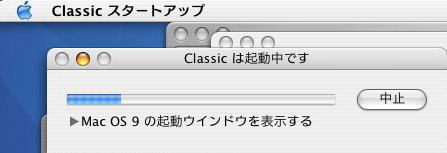
上の図の右向きの三角をクリックすると、Mac Os 9の起動画面が表示されます。
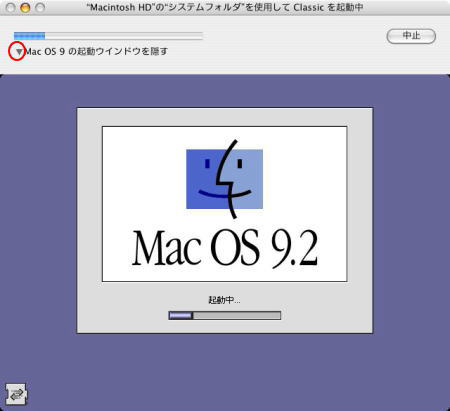
ログイン時にClassicを起動する
[ログイン時にClassicを起動する]のチェックボックスをオンにすると、起動と同時にClassic環境も起動します。
Classic環境を停止する場合は、[停止]ボタンをクリックします。
![Classic環境設定の[ログイン時に起動する][メニューバーに表示する][停止]](https://hamachan.info/WordPress2019/wp-content/uploads/2017/01/339classic05.png)
Classicの状況をメニューバーに表示する
[Classic]ウィンドウの[Classicの状況をメニューバーに表示する]のチェックボックスをオンにすると、メニューバーにアイコンが表示されます。
![]()
停止後も以下のようなメニューが表示されます。
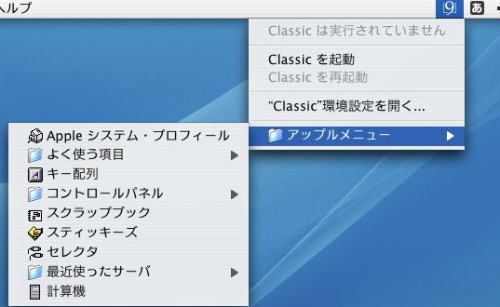
以下は、関連ページです。
-
Classicアプリケーションを起動する
Classicアプリケーションを起動する方法です。 [Finder]から[Applications(Mac OS 9)]フォルダをダブルクリ ...
